"Yhden vuoden vanha Toshiba-kannettavani kuoli, ajattelin, että se oli pois päältä, mutta ilmeisesti se on jotain vikaa sisäisessä, en pystynyt saamaan kaikkia tiedostojani pois siitä, että iPhone-tiedostoni on varmuuskopioitu kannettavaan tietokoneeseen, miten voin palauttaa tiedostot kuolleelta kannettavalta tietokoneelta? Auta. "
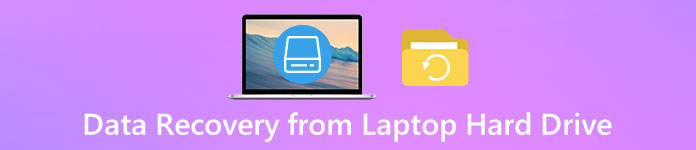
Tänään kannettava tietokone houkuttelee yhä useampia käyttäjiä erinomaisiin ominaisuuksiin, kuten siirrettävyyteen, hiljaiseen toimintaan, pienempään virrankulutukseen ja all-in-one-suunnitteluun. Kuitenkin kuin muutkin koneet, tietyt ongelmat saattavat tapahtua kannettavissa tietokoneissa, kuollut kannettava tietokone on edustava. Onneksi, kun kannettava tietokone kuolee ohjelmistovirheiden vuoksi, mutta ei laitteisto-ongelmia, kiintolevyllä olevat tiedot ovat edelleen ehjät, ja sinun tarvitsee vain löytää oikea tapa tehdä kannettavan tietokoneen kovalevyn palautus. Tässä opetusohjelmassa voit oppia useita tapoja palauttaa tiedostot kuolleesta kannettavasta tietokoneesta.
- Osa 1: Tietojen palauttaminen kannettavan tietokoneen kovalevyltä
- Osa 2: Kuinka palauttaa tiedostot kuolleesta kannettavasta tietokoneesta
Suosittele: Paras kannettavan tietokoneen kiintolevyn palautus
Apeaksoft Data Recovery on yksi parhaista kannettavan tietokoneen kovalevyn palautusohjelmista. Testimme mukaan sillä on monia etuja, kuten:
- 1. Helppokäyttöinen. Sillä on kyky palauttaa SSD-tiedostoja ja kannettavat kovalevyt yhdellä napsautuksella.
- 2. Työ eri tilanteissa. Se voisi palauttaa kannettavan tietokoneen kovalevyn tiedot, kun kannettava tietokone kuolee väärän toiminnan, virustorjunnan, vioittuneen tiedostojärjestelmän ja paljon muuta.
- 3. Tuetaan erilaisia tietoja. Data Recovery -ohjelma voisi käsitellä lähes kaikkia kuva-, video-, ääni-, asiakirja-, arkisto- ja sähköpostiformaatteja, kuten JPG, PNG, MP3, MP4, FLV, AVI, DOC, HTML, ZIP jne.
- 4. Häviötön kannettavan tietokoneen kovalevyn palautus. Tämä tietojen palautusohjelma palauttaa kuolleen kannettavan tietokoneen tiedostot alkuperäisessä muodossa ja laadulla.
- 5. Esikatselu valikoivaan palautukseen. Voit tarkastella kaikkia palautettavia tietoja ja päättää palauttaa ne kaikki tai tietyt kohteet.
- 6. Kevyt ja voi palauttaa tiedostot nopeasti ja turvallisesti ilman yksityisyyden vuotamista.
- 7. Lisäksi Data Recovery on käytettävissä 10 / 8.1 / 8 / 7 / Vista / XP: lle.
Lyhyesti sanottuna se on paras vaihtoehto palauttaa palautetut tiedostosi kuolleesta kannettavasta tietokoneesta.
Osa 1: Tietojen palauttaminen kannettavan tietokoneen kovalevyltä
Tässä osassa voit oppia kaksi yhteistä ratkaisua tiedostojen palauttamiseen kuolleesta kannettavasta tietokoneesta.
Way 1: Palauta tiedot kannettavan tietokoneen kovalevyltä vikasietotilassa
Turvallinen tila on tapa käynnistää tietokone niin, että se suorittaa tiettyjä tarkastuksia ja eristää virheet.
Windows 8 / 10 -tietokoneessa:
Vaihe 1. Käynnistä tietokone, napsauta "Power" -painiketta kirjautumisnäytössä. Pidä sitten Shift-näppäintä painettuna ja napsauta "Käynnistä uudelleen". Valitse seuraavaksi "Vianmääritys"> "Lisäasetukset"> "Käynnistysasetukset".
Jos kannettava tietokone ei käynnisty normaalisti, sinut siirretään palautusnäyttöön. Varmista, että valitset "Katso lisäkorjausvaihtoehdot" avataksesi Vianmääritys-näytön.
Haluat myös lukea: Opetusohjelma kannettavan tietokoneen käynnistämiseksi uudelleen.
Vaihe 2. Napsauta Käynnistysasetukset-ruudun "Käynnistä uudelleen" -painiketta käynnistääksesi edistyneet käynnistysasetukset -näytön. Korosta sitten "Alas" - ja "Ylös" -näppäimet vikasietotilassa ja paina "Enter" -näppäintä käynnistääksesi vikasietotilaan.

Windows 7 -tietokoneessa:
Vaihe 1. Käynnistä Windows 7 -tietokone ja pidä F8-näppäintä painettuna, ennen kuin Windows 7 -ruutu tulee näkyviin. Sitten näyttöön tulee Advanced Boot Options -näyttö.
Vaihe 2. Valitse vikasietotila vaihtoehtoluettelosta, kuten "Vikasietotila", "Vikasietotila verkkotoiminnolla ja Vikasietotila komentokehotteella".
Vaihe 3. Kun olet painanut Enter-näppäintä, Windows 7 vie sinut vikasietotilaan.
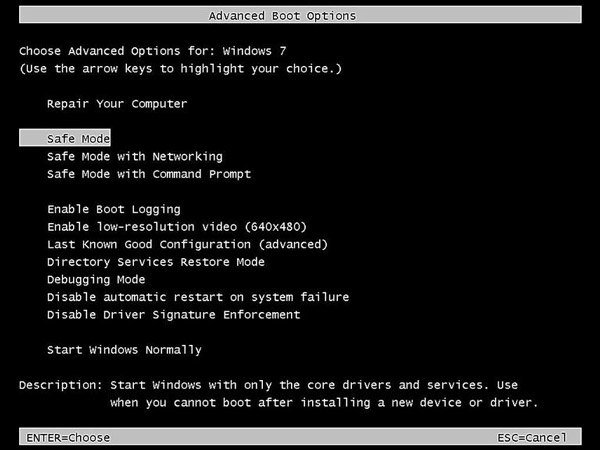
Mac OS X tai 11:
Vaihe 1. Käynnistä Mac-tietokone painamalla virtapainiketta ja pidä Shift-näppäintä painettuna välittömästi. Sitten Apple-logo tulee näyttöön.
Vaihe 2. Anna Shift-näppäimen siirtyä, kunnes sisäänkirjautumisikkuna tulee näkyviin. Jos käynnistyslevy on salattu FileVaultilla, sinua pyydetään kirjautumaan kahdesti. Avaa Järjestelmätiedot, jos haluat tarkistaa, onko käynnistystila turvallinen.
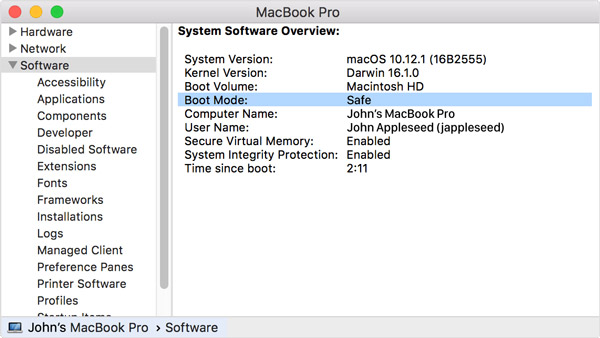
Way 2: Palauta tiedot kannettavan tietokoneen kovalevyltä toisella laitteella
Jos et voi käynnistää vikasietotilaan, kuolleen kannettavan kovalevyn liittäminen toiseen laitteeseen on vaihtoehtoinen ratkaisu kannettavan tietokoneen kovalevyn tietojen palauttamiseen.
Ensinnäkin varmista, että irrotat kannettavan tietokoneen ja toisen tietokoneen millä tahansa teholla. Sammuta ne ja poista akku kannettavasta tietokoneesta. Avaa kannettavan kotelo ja selvitä kiintolevy, irrota kaapelit ja ota kiintolevy ulos.
Laita sitten kuollut kiintolevy ulkoiseen kiintolevyasemaan, kytke se toiseen tietokoneeseen ja käynnistä uusi kone uudelleen. Sitten se käsittelee kuolleen kiintolevyn kannettavana laitteena ja antaa sinun käyttää tiedostoja. Palauta nyt tiedostot kuolleesta kannettavasta kovalevystä uuteen laitteeseen.
Osa 2: Kuinka palauttaa tiedostot kuolleesta kannettavasta tietokoneesta
Jos tunnet yhteisiä tapoja palauttaa tiedostot kuolleesta kannettavasta tietokoneesta, se on hieman monimutkainen, paras kannettavan tietokoneen kovalevyn palautusohjelma voi auttaa sinua tekemään sen helposti.
Vaihe 1. Käynnistä kuollut kannettava tietokone käynnistyslevyltä
Luo käynnistettävä media EaseUS Data Recovery Wizard Pron avulla. Aseta käynnistettävä USB tai DVD kuolleeseen kannettavaan tietokoneeseen, käynnistä se uudelleen ja ohjelmisto avautuu automaattisesti.

Vaihe 2. Skannaa koko kiintolevy tietojen palauttamista varten
Valitse aloitusnäytössä kiintolevy, joka sisältää palautettavat tiedostot, napsauta Scan-painiketta poistaaksesi palautettavat tiedot kuolleesta kannettavan tietokoneen kovalevystä. Koko kiintolevyn skannaaminen voi kestää jonkin aikaa.
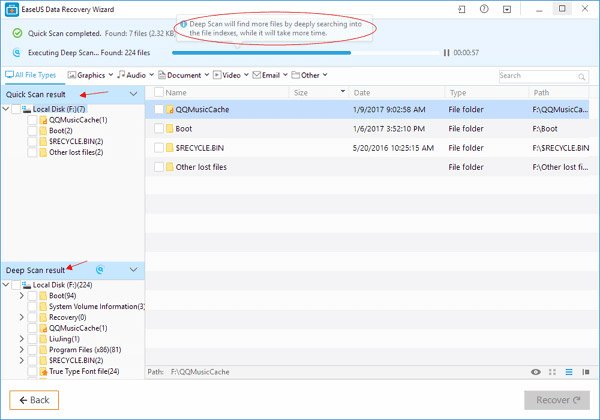
Vaihe 3. Esikatselu ennen kannettavan tietokoneen kiintolevyn palautusta
Seuraavaksi sinut siirretään tulosikkunaan. Siirry vasemmanpuoleisesta sarakkeesta "Pikakannaustulos" ja katso palautettavat tiedostot oikeanpuoleisesta paneelista. Jos et löydä haluamiasi tietoja, siirry "Deep Scan -tulos" -osioon. Tässä on lisää tiedostoja.
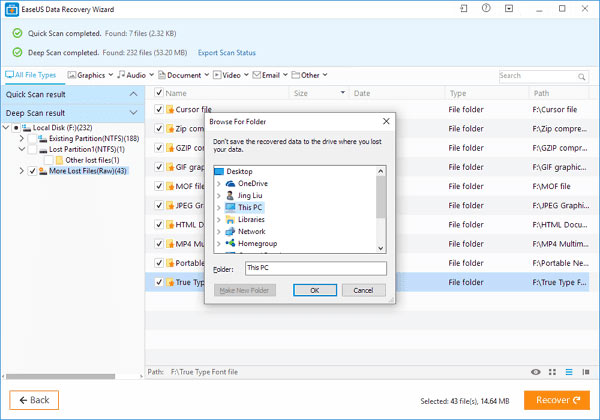
Vaihe 4. Palauta tiedostot kuolleesta kannettavasta tietokoneesta
Palauta kannettavan kiintolevyn tiedot valitsemalla kaikki haluamasi tiedostot ja kansiot ja napsauttamalla sitten "Palauta" -painiketta. Valitse ponnahdusikkunassa toinen sijainti tietojen tallentamiseksi. Kun napsautat "OK", tietosi palautetaan. Sitten voit selata, kopioida ja liittää tai muokata niitä tavalliseen tapaan.
Saatat myös haluta tietää: Miten varmuuskopioi iPhone ulkoiselle kiintolevylle
Yhteenveto
Edellä esitetyn opetusohjelman perusteella saatat ymmärtää ainakin kolme tapaa palauttaa tiedostot kuolleesta kannettavasta tietokoneesta. Vikasietotila on yksinkertainen tapa palauttaa tietoja epäonnistuneelta kiintolevyltä. Jos tallennustila ei ole käytettävissä, voit yrittää palauttaa tietoja kannettavan tietokoneen kiintolevyltä toiseen tietokoneeseen. Kolmannen osapuolen ohjelmisto on toinen vaihtoehto tehdä kannettavan tietokoneen palauttaminen yksinkertaisesti.



 iPhone Data Recovery
iPhone Data Recovery iOS-järjestelmän palauttaminen
iOS-järjestelmän palauttaminen iOS-tietojen varmuuskopiointi ja palautus
iOS-tietojen varmuuskopiointi ja palautus iOS-näytön tallennin
iOS-näytön tallennin MobieTrans
MobieTrans iPhone Transfer
iPhone Transfer iPhone Eraser
iPhone Eraser WhatsApp-siirto
WhatsApp-siirto iOS-lukituksen poistaja
iOS-lukituksen poistaja Ilmainen HEIC-muunnin
Ilmainen HEIC-muunnin iPhonen sijainnin vaihtaja
iPhonen sijainnin vaihtaja Android Data Recovery
Android Data Recovery Rikkoutunut Android Data Extraction
Rikkoutunut Android Data Extraction Android Data Backup & Restore
Android Data Backup & Restore Puhelimen siirto
Puhelimen siirto Data Recovery
Data Recovery Blu-ray-soitin
Blu-ray-soitin Mac Cleaner
Mac Cleaner DVD Creator
DVD Creator PDF Converter Ultimate
PDF Converter Ultimate Windowsin salasanan palautus
Windowsin salasanan palautus Puhelimen peili
Puhelimen peili Video Converter Ultimate
Video Converter Ultimate video Editor
video Editor Screen Recorder
Screen Recorder PPT to Video Converter
PPT to Video Converter Diaesityksen tekijä
Diaesityksen tekijä Vapaa Video Converter
Vapaa Video Converter Vapaa näytön tallennin
Vapaa näytön tallennin Ilmainen HEIC-muunnin
Ilmainen HEIC-muunnin Ilmainen videokompressori
Ilmainen videokompressori Ilmainen PDF-kompressori
Ilmainen PDF-kompressori Ilmainen äänimuunnin
Ilmainen äänimuunnin Ilmainen äänitys
Ilmainen äänitys Vapaa Video Joiner
Vapaa Video Joiner Ilmainen kuvan kompressori
Ilmainen kuvan kompressori Ilmainen taustapyyhekumi
Ilmainen taustapyyhekumi Ilmainen kuvan parannin
Ilmainen kuvan parannin Ilmainen vesileiman poistaja
Ilmainen vesileiman poistaja iPhone-näytön lukitus
iPhone-näytön lukitus Pulmapeli Cube
Pulmapeli Cube





